Aún recuerdo cuando en casa tuvimos nuestra primer computadora. En aquellos días era sumamente alentador que, al encender el equipo, apareciera algo como esto:

“Ammm… ¿qué?”
“¿Y eso qué hace?”
Aunque no lo podía decir con certeza no todo estaba perdido, el equipo venía con un conjunto de instrucciones: un post-it donde figuraban ciertas palabras que habría que teclear para poder realizar cosas como cambiar de carpeta o crear un nuevo archivo de texto.
Todo hasta ahí bien… aunque debo confesar que para mi, siendo aún niño, lo más divertido era poder jugar Pac-Man y olvidarme de esas líneas “sin sentido».

Pasado el tiempo conocí al nuevo Windows, bienvenida seas interfaz gráfica, y por fin pude decirle adiós a ese extraño fondo negro nada llamativo. Quién necesitaba ya el teclado, más allá de escribir, si podías navegar por el sistema a base de un clic (o dos).
No fue sino hasta muchos, muchos años después que me di cuenta de lo que me estaba perdiendo. Uno de los instructores en un pequeño curso sobre cierto lenguaje de programación nos mostraba cómo crear un nuevo archivo para el código fuente; fue en ese instante donde quedé asombrado al ver cómo creaba dicho archivo, le cambiaba el nombre, creaba nuevas carpetas y accedía a otras partes del sistema sin siquiera tocar el mouse.
Espera… ¿no acabas de mencionar que todo fue mejor gracias a la interfaz gráfica y el mouse?
Sí, pero ¡no había visto lo lento que era usarlos!
La velocidad con la que el instructor realizaba todas esas acciones superaba mi pericia donde tenía que buscar un editor de texto, abrirlo, escribir el programa, ir al escritorio, crear una carpeta dando clic derecho; abrir un IDE, compilar el programa… Todo esto tomaba poco tiempo pero, en estos momentos, estaba observando cómo podía ser realizado más ágilmente con unas simples líneas dentro de la, antes odiada e incomprendida, terminal.
Basta de historias. Dime, ¿qué hago?
Asumiendo que mi experiencia haya servido para aumentar el interés en ti, estimado lector, de conocer qué se esconde tras esa ventana aparentemente poco amigable, también conocida como consola, vamos conociendo cómo se ve.
Aquí tomaremos como ejemplo la terminal de un ambiente Linux donde podemos apreciar que aparece el llamado prompt, es decir, información útil que nos dice, por mencionar algo, quiénes somos o dónde nos encontramos. Este prompt aparecerá siempre en cada nueva sesión que iniciemos en alguna ventana de consola y cada vez que queramos escribir un nuevo comando.
En este caso en particular se nos informa que nuestro usuario es zivrow, que estamos ubicados en la máquina con nombre mictlan y que nos encontramos dentro de nuestra carpeta personal (o home) representada por la virgulilla ~.
Si se preguntan qué significa ese signo $ que aparece al final del prompt, no es más que una sutil forma que tiene la consola para decirnos que espera un comando. Es importante saber reconocer este signo ya que aparece en multitud de lugares donde piden que ejecutemos ciertas instrucciones en nuestra terminal. Para un ejemplo de esto, pueden visitar la página de Homebrew.
Ahora supongamos que queremos conocer qué día y qué hora es en estos momentos. Para realizar esta sencilla tarea basta con decirle amablemente a la Terminal:
$ dime, por favor, la fecha y hora actuales
Vaya… tal parece que no entendió lo que tratamos de decir y nos lo marcó con un pequeño error: command not found. No es que hayamos estado faltos de cortesía sino que, la verdad sea dicha, no basta con pedir amablemente las cosas, también hay que hablar en el mismo idioma. Veamos qué sucede si escribimos lo siguiente:
$ date
Mucho mejor. Ahora nos muestra el día, mes y hora actual ¿Lo mejor de todo? Solo tuvimos que escribir una sencilla palabra que además es fácil de recordar.
Para terminar
Conforme vayamos avanzando en el conocimiento de esta gran herramienta, nos iremos dando cuenta que nos desenvolvemos con mayor facilidad en nuestra área de trabajo y, asimismo, podemos conocer qué es lo que está haciendo realmente nuestra computadora para realizar lo que le pedimos. Contar con esta clase de conocimiento nos otorga un mayor dominio sobre lo que estamos realizando y nos ayuda a encontrar diversas y mejores formas de lograr nuestros objetivos.
Antes de poder realizar cualquier otra acción, es preciso que seamos capaces de movernos libremente por nuestros documentos; por tal razón, en la próxima nota trataremos exactamente cómo navegar en cortos y sencillos pasos a través de nuestro sistema.
Sobre algunos elementos de la imagen destacada: Designed by Dooder / Freepik
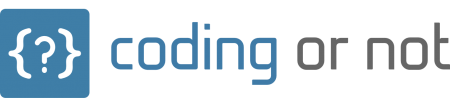
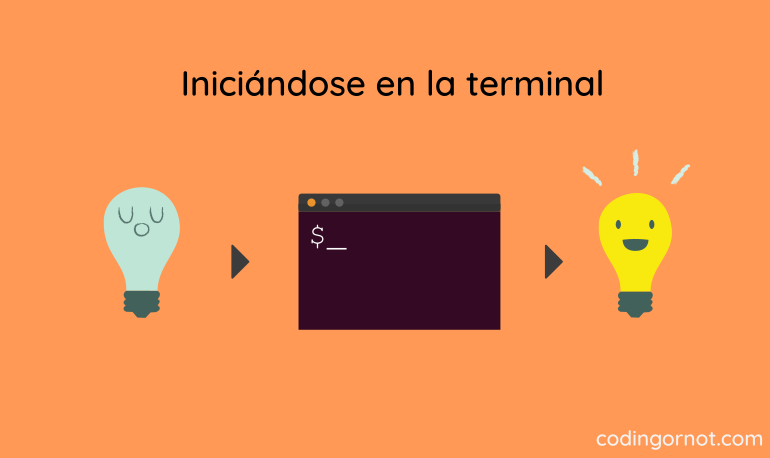
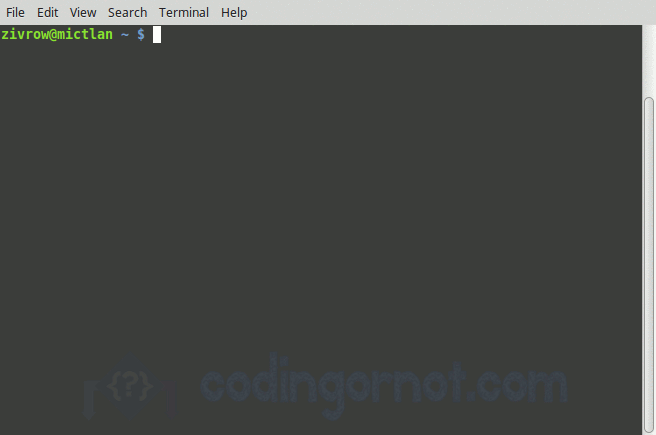
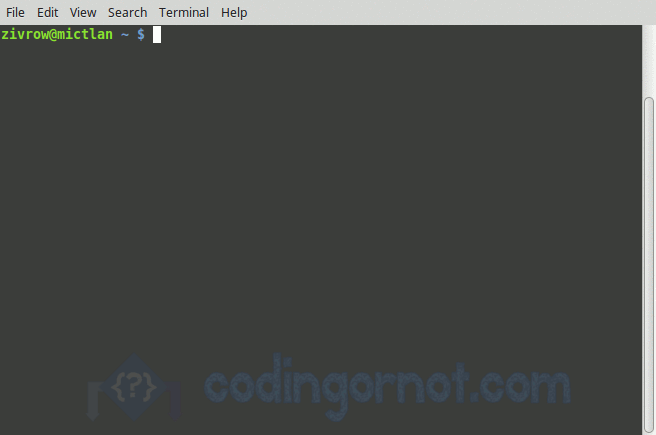
Coincido con los recuerdos. Paso tan rápido el tiempo, todo evoluciona mes a mes, año trás año.
Saludos